Hiện nay, việc tạo ra những video hấp dẫn, sống động không còn là thách thức chỉ dành cho các chuyên gia dựng phim. Với Grok AI, bất kỳ ai cũng có thể biến ý tưởng thành video chỉ trong vài bước đơn giản, từ hình ảnh tĩnh hay mô tả bằng câu lệnh.
Bài viết này, Premiumvns Shop sẽ hướng dẫn bạn cách tạo video bằng Grok AI chi tiết từ A tới Z, bao gồm cả thao tác trên ứng dụng, lựa chọn chế độ, âm thanh, cũng như các mẹo để tối ưu chất lượng video, giúp bạn nhanh chóng sản xuất những clip sáng tạo, ấn tượng và chuyên nghiệp.

1. Giới thiệu tính năng tạo video của Grok AI
Vào đầu tháng 8/2025, xAI chính thức ra mắt Grok Imagine – một công cụ mới tích hợp trong hệ sinh thái Grok AI, cho phép người dùng tạo video tự động từ ý tưởng hoặc mô tả văn bản. Đây được xem là bước tiến quan trọng trong việc mở rộng khả năng sáng tạo của trí tuệ nhân tạo, bên cạnh các tính năng quen thuộc như tạo văn bản hay hình ảnh.
Hiện tại, Grok Imagine vẫn đang ở giai đoạn thử nghiệm, nên chất lượng đầu ra chưa thật sự hoàn hảo, nhưng cũng mang lại nhiều trải nghiệm thú vị cho những ai yêu thích công nghệ.
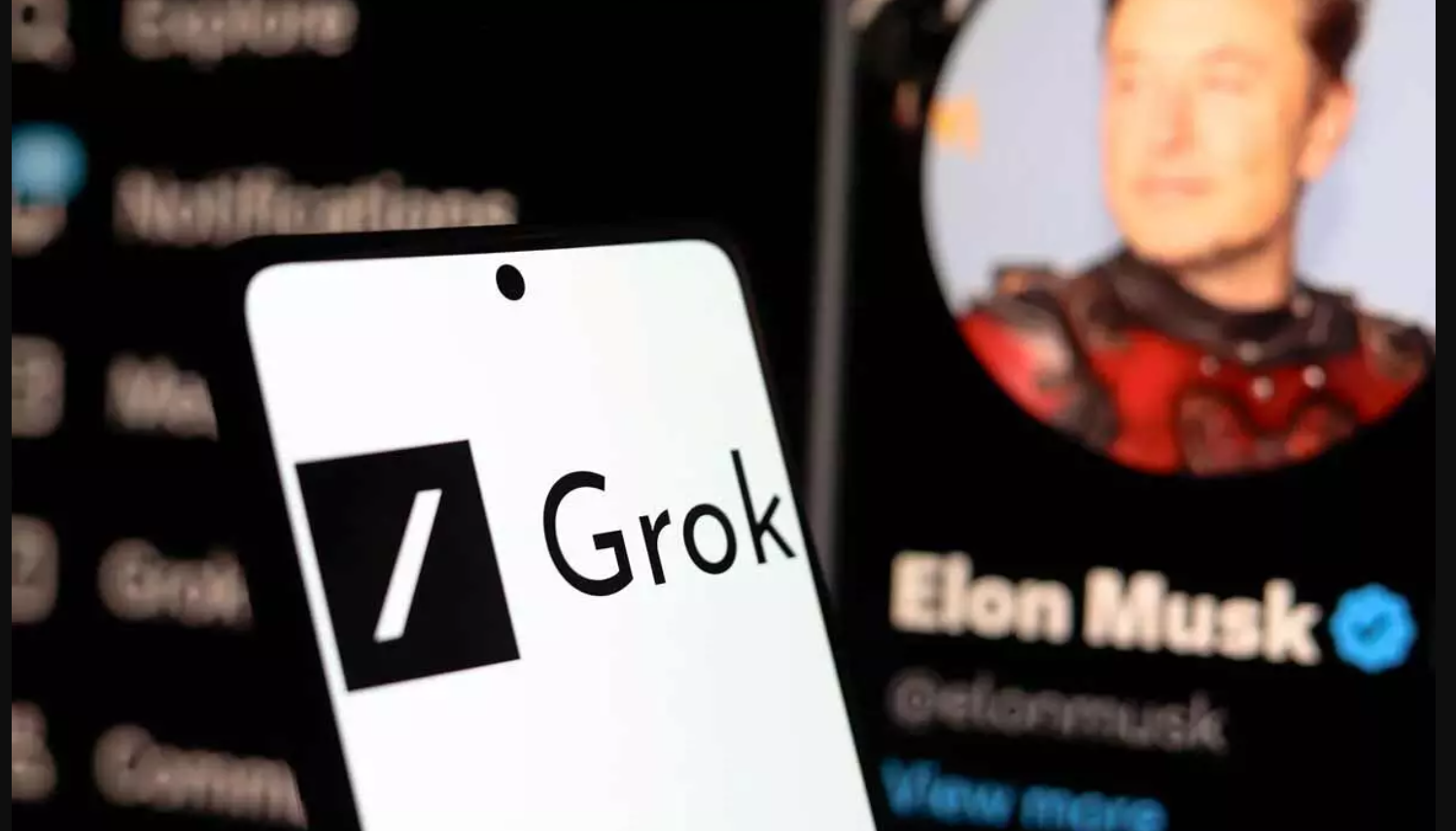
Sau khi thử nghiệm thực tế, Premiumvns Shop đã có những đánh giá sơ bộ về hiệu suất và chất lượng video do Grok Imagine tạo ra:
- Hiệu suất
Một trong những điểm gây ấn tượng mạnh là tốc độ xử lý. Trung bình, công cụ chỉ mất khoảng 17 giây để tạo ra một video, nhanh hơn khá nhiều so với một số đối thủ hiện tại trên thị trường. Điều này mở ra tiềm năng ứng dụng lớn trong lĩnh vực sáng tạo nội dung, đặc biệt với những người muốn sản xuất nhanh các video dạng meme, clip hoạt hình hoặc nội dung giải trí ngắn. - Chất lượng video
Ưu điểm:
- Nội dung video có sự mạch lạc, sáng tạo và phù hợp với mô tả
- Thể hiện khá tốt khi tạo ra các video vui nhộn, hoạt hình hoặc hoạt cảnh tưởng tượng.
Nhược điểm:
- Một số chi tiết bị vẽ sai hoặc thiếu độ chính xác khi so sánh với ảnh gốc.
- Cảnh vật và nhân vật còn thiếu độ chân thực.
- Chuyển động, ánh sáng dễ gặp lỗi biến dạng.
- Âm thanh chưa đủ hấp dẫn và chưa đồng bộ mượt mà với nội dung.
Mặc dù còn nhiều hạn chế, nhưng có thể thấy Grok Imagine đang đi đúng hướng, và nếu tiếp tục được cải tiến, đây sẽ là một trong những công cụ tạo video bằng AI đáng chú ý nhất trong thời gian tới.
Xem thêm: Mua ngay tài khoản Super Grok Ai chỉ 170K tại Premiumvns Shop
2. Hướng dẫn tạo video bằng Grok AI thông qua câu lệnh
2.1 Hướng dẫn nhanh
- Tải ứng dụng Grok trên App Store.
- Đăng nhập tài khoản xAI/Grok.
- Vào tab Create Video trên màn hình chính.
- Nhập câu lệnh mô tả video → nhấn mũi tên hướng lên để gửi.
- Chọn ảnh nền tảng Grok gợi ý → nhấn mũi tên hướng xuống cạnh Make Video để chọn chế độ (Normal / Fun / Custom / Spicy).
- Chờ xử lý → chọn 1 trong 4 âm thanh gợi ý → tải xuống hoặc chia sẻ.
2.2 Hướng dẫn chi tiết
Bước 1: Tải ứng dụng Grok
- Mở App Store → tìm “Grok” của xAI → cài đặt phiên bản mới nhất.
- Mẹo: Cập nhật ứng dụng giúp giảm lỗi xử lý và cải thiện chất lượng video.
Bước 2: Đăng nhập tài khoản
- Mở ứng dụng → Sign in bằng tài khoản xAI/Grok của bạn.
- Nếu bạn cần nâng cấp gói bản quyền để dùng đủ tính năng, Premiumvns Shop hỗ trợ tư vấn & kích hoạt nhanh.
Bước 3: Chọn tab Create Video
- Tại trang chủ, chọn Create Video để vào giao diện tạo video từ câu lệnh (prompt).
Bước 4: Nhập câu lệnh (prompt)
- Gõ mô tả rõ ràng, có cấu trúc: độ dài, phong cách, nhân vật, bối cảnh, hành động, ánh sáng/màu, âm nhạc, tỉ lệ khung hình, mục tiêu video.
- Ví dụ mẫu (từ yêu cầu của bạn), đã tối ưu cú pháp:
“Tạo video hoạt hình 15 giây, nhịp nhanh, phong cách hiện đại với màu sắc rực rỡ. Nội dung: nhóm 5–7 bạn trẻ thời trang năng động, chạy hứng khởi trên phố để quảng bá khuyến mãi mùa tựu trường của Premiumvns Shop. Bối cảnh: phố đêm, nhà cao tầng, hàng quán, xe máy, đèn neon. Không khí: sôi động, trẻ trung, phấn khích, như một buổi dạo chơi đêm cùng bạn bè. Tỉ lệ 9:16, chuyển cảnh mượt, camera lia/tracking.”
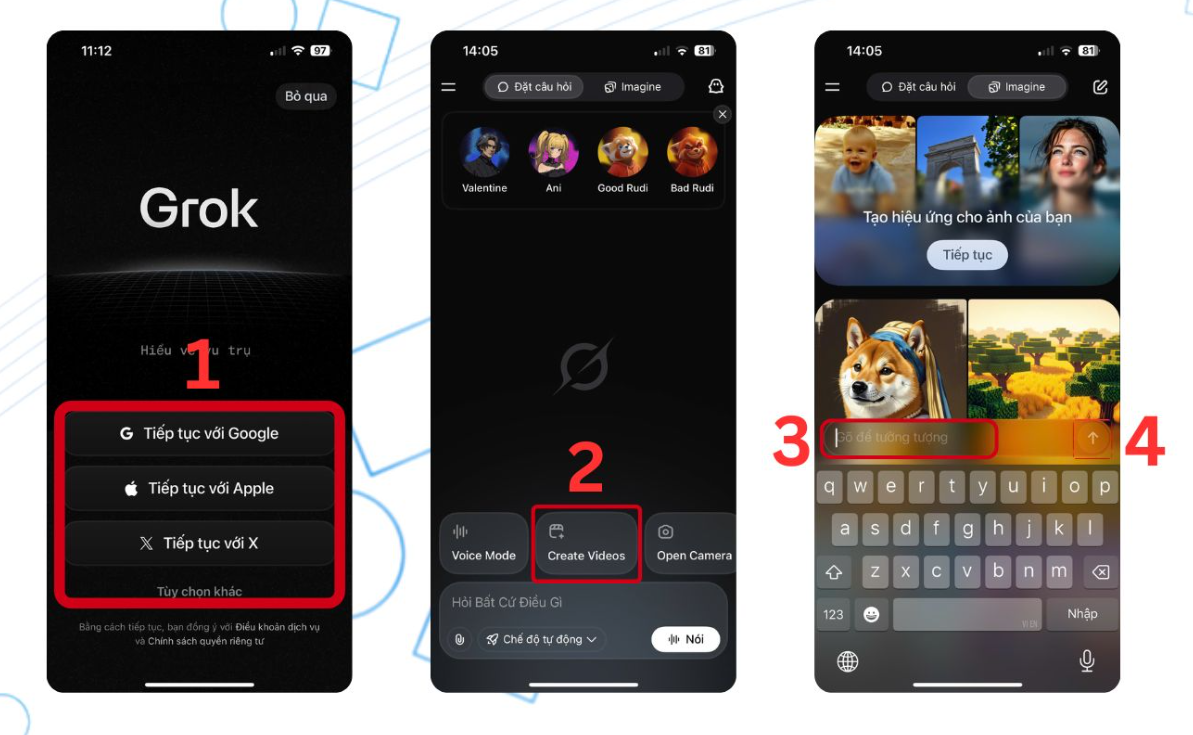
- Mẹo viết prompt:
- Cụ thể hóa con số (5–7 người, 15 giây).
- Giới hạn cảnh (1–2 bối cảnh) để giảm lỗi chuyển động/ánh sáng.
- Ưu tiên động từ hành động (chạy, cười, giơ banner, high-five…).
- Nếu kết quả chưa ổn, thử mô tả bằng tiếng Anh hoặc rút gọn ý chính.
Bước 5: Chọn hình và chế độ tạo
- Grok sẽ gợi ý một số hình ảnh dựa trên prompt. Chọn hình phù hợp làm “hạt giống” cho video.
- Nhấn mũi tên hướng xuống (bên cạnh Make Video) để chọn chế độ:
- Normal: Cân bằng, mượt, phù hợp demo/nháp nhanh.
- Fun: Mạnh về cảm giác vui nhộn, phóng đại; hợp meme và clip giải trí.
- Custom: Dễ kiểm soát hơn theo mô tả chi tiết; hợp yêu cầu theo brand.
- Spicy: Tông màu/nhịp nhanh, giàu năng lượng, hiệu ứng “đã mắt”; hợp promo ngắn.
- Gợi ý chọn nhanh theo mục đích:
- Quảng cáo ngắn sôi động: Spicy hoặc Custom.
- Giải trí, meme: Fun.
- Giới thiệu tổng quan: Normal.
Bước 6: Âm thanh & xuất video
- Khi video sinh xong, chọn 1 trong 4 audio gợi ý của Grok.
- Lưu ý: Vì tính năng đang thử nghiệm, âm thanh có thể chưa đồng bộ hoàn hảo. Bạn có thể tải video không âm thanh, sau đó:
- Dựng lại trong CapCut/Premiere/Rush để chèn nhạc, VO, logo, text.
- Đồng bộ nhịp bằng điểm cắt beat (cut on beat) hoặc auto-beat detect.
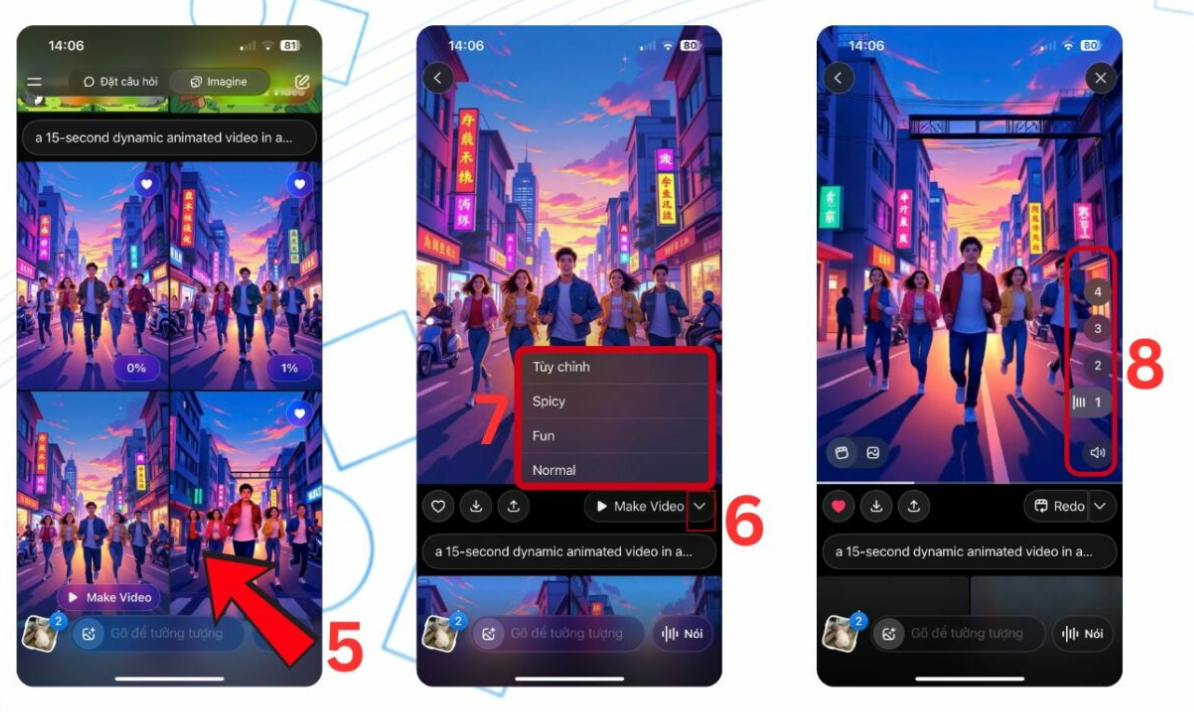
Xem thêm: Hướng dẫn tạo ảnh bằng Grok AI chi tiết từ A tới Z
2.3 Template prompt để bạn tái sử dụng
Chỉ cần thay nội dung trong dấu { }:
Mục tiêu quảng bá
“Create a {15-second} promo video, {9:16}, dynamic and modern. Focus: {Back-to-school sale for Phong Vũ}. Key action: {5–7 youths running excitedly along the street, showcasing banners/coupons}. Setting: {neon city at night, cafes, motorbikes}. Mood: {energetic, youthful, vibrant}. Visuals: {smooth tracking shots, bright colors, soft glow}. Output: {clean transitions}. Keep scenes to {1–2}.”
Video kể chuyện ngắn
“Generate a {12–15s} animated short, {16:9}, narrative-driven. Characters: {3 friends}. Plot: {they find a great tech deal, celebrate}. Style: {semi-realistic toon}, Lighting: {night city, neon signs}. Pace: {fast}. End card: {space for logo/text}.”
Biến thể theo tỉ lệ khung hình
- 9:16 (Reels/TikTok/Shorts): “Format 9:16, center framing, vertical composition, safe area for captions.”
- 1:1 (Feed): “Square 1:1, tight framing on faces, bold colors.”
- 16:9 (YouTube): “Wider environment shots, left-to-right motion, cinematic feel.”
3. Hướng dẫn tạo video bằng Grok AI thông qua hình ảnh
Ngoài việc nhập câu lệnh (prompt), Grok AI còn hỗ trợ biến một hình ảnh tĩnh thành video động thông qua công cụ Grok Imagine. Đây là tính năng phù hợp nếu bạn đã có sẵn hình ảnh sản phẩm, ảnh chân dung hoặc một bức ảnh minh họa cụ thể, và muốn “thổi hồn” cho nó bằng các hiệu ứng chuyển động, ánh sáng và âm thanh.
3.1 Hướng dẫn nhanh
- Tải ứng dụng Grok trên App Store.
- Đăng nhập vào tài khoản xAI/Grok.
- Vào tab Create Video.
- Tải ảnh lên từ thiết bị.
- Chờ xử lý → Chọn Normal / Fun / Custom.
- Chọn âm thanh gợi ý → tải xuống hoặc chia sẻ video.
3.2 Hướng dẫn chi tiết
Bước 1: Tải ứng dụng Grok
Mở App Store, tìm “Grok” do xAI phát triển và tải phiên bản mới nhất.
Ứng dụng hiện chỉ khả dụng trên iOS và đang dần mở rộng cho các nền tảng khác.
Bước 2: Đăng nhập tài khoản
Mở ứng dụng và đăng nhập bằng tài khoản xAI/Grok.
Với người dùng muốn trải nghiệm đầy đủ tính năng (trong đó có tạo video từ hình ảnh), bạn có thể nâng cấp lên bản quyền Grok qua Premiumvns Shop để sử dụng ổn định và nhanh hơn.
Bước 3: Vào tab Create Video
Trong giao diện chính, chọn Create Video để mở trình tạo video.
Bước 4: Tải ảnh lên
Chọn biểu tượng upload ảnh (hình mũi tên hoặc icon thư viện).
Chọn bức ảnh bạn muốn dùng (ảnh sản phẩm, ảnh nhân vật, ảnh minh họa…).
Sau khi tải lên, Grok sẽ tự động phân tích bố cục, nhân vật, màu sắc và bối cảnh để dựng video.
Tip chọn ảnh đẹp để video tốt hơn:
- Ảnh có độ phân giải từ HD trở lên.
- Nhân vật hoặc đối tượng chính rõ ràng, không bị che khuất.
- Hạn chế ảnh quá nhiều chi tiết nhỏ, vì dễ gây lỗi chuyển động.
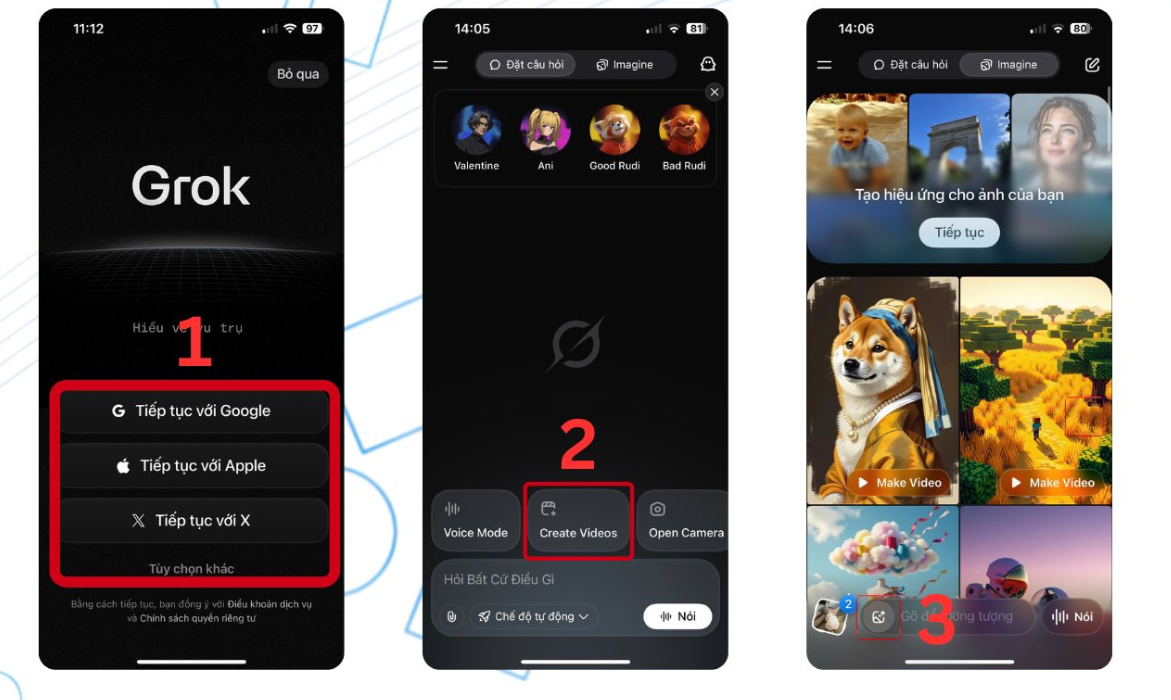
Tìm hiểu ngay: Grok AI 4 là gì? có gì hot? Hướng dẫn sử dụng miễn phí
Bước 5: Chọn chế độ tạo video
Sau khi hệ thống xử lý ảnh, bạn sẽ thấy video nháp.
Nhấn mũi tên hướng xuống (kế bên nút Redo) để chọn chế độ:
- Normal: tạo video ổn định, trung tính.
- Fun: thêm yếu tố ngộ nghĩnh, phù hợp meme hoặc video giải trí.
- Custom: cho phép hệ thống sáng tạo nhiều hơn theo cảm hứng từ ảnh gốc.
Gợi ý:
- Dùng Normal nếu muốn video quảng cáo sản phẩm đơn giản.
- Dùng Fun cho meme hoặc video mạng xã hội.
- Dùng Custom nếu muốn video có hiệu ứng sáng tạo, phá cách.
Bước 6: Âm thanh và tải video
Grok gợi ý sẵn 4 bản nhạc nền để bạn lựa chọn.
Chọn bản nhạc phù hợp → nhấn Download hoặc Share ngay dưới video.
Bạn có thể lưu về máy để chỉnh sửa thêm trên các công cụ hậu kỳ như CapCut hay Premiere nếu muốn.
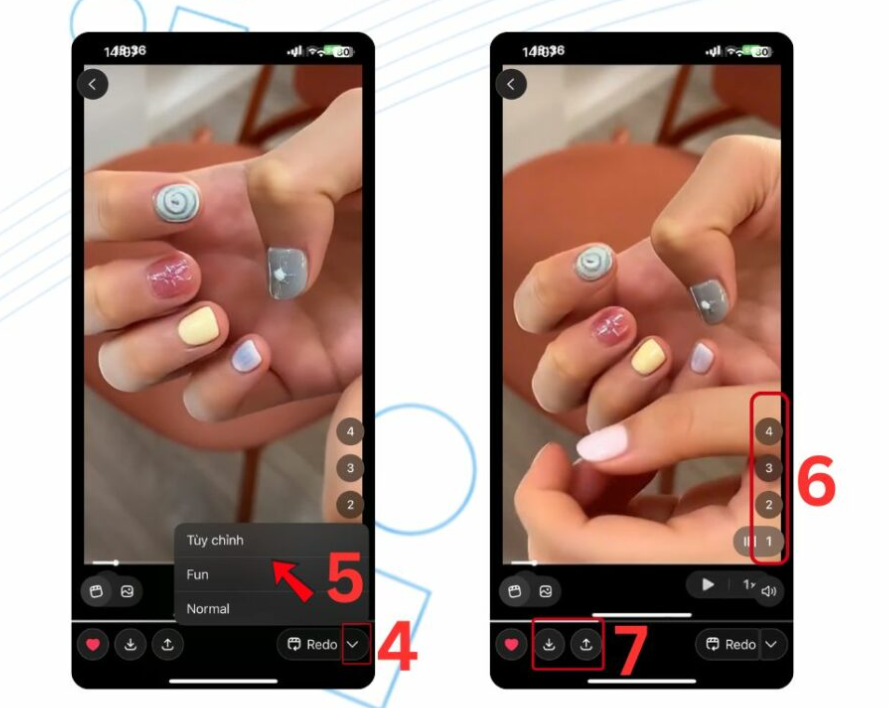
4. Video hướng dẫn cách tạo video bằng Grok AI
Để giúp bạn dễ hình dung hơn toàn bộ quá trình thao tác, ngoài phần hướng dẫn chi tiết bằng văn bản, Premiumvns Shop còn mang đến video minh họa trực quan mà chúng tôi sưu tầm được. Trong video này, bạn sẽ thấy từng bước tạo video bằng Grok AI được thực hiện ngay trên ứng dụng, từ khâu nhập câu lệnh, tải ảnh cho đến lựa chọn chế độ và xuất video. Đây sẽ là tài liệu tham khảo hữu ích cho những ai mới bắt đầu và muốn nắm rõ cách sử dụng nhanh chóng.
Nguồn: Yuto Tech
5. Một số lưu ý khi tạo video bằng Grok AI
Để tận dụng tối đa tính năng tạo video của Grok AI và tránh những lỗi thường gặp trong quá trình sử dụng, bạn nên ghi nhớ một số điểm quan trọng dưới đây. Những lưu ý này không chỉ giúp bạn có được trải nghiệm mượt mà hơn mà còn nâng cao chất lượng video đầu ra.
- Ngôn ngữ mô tả
Mặc dù Grok đã hỗ trợ tiếng Việt, nhưng trong giai đoạn hiện tại, việc sử dụng tiếng Anh để mô tả chi tiết nội dung video vẫn mang lại kết quả tối ưu hơn. AI sẽ hiểu rõ hơn về bối cảnh, hành động, phong cách, màu sắc và các chi tiết bạn mong muốn, từ đó cho ra video sát ý tưởng hơn. - Sử dụng hình ảnh đầu vào
Bạn có thể tạo video trực tiếp từ hình ảnh Grok sinh ra hoặc tải ảnh từ bên ngoài. Tuy nhiên, Grok có cơ chế kiểm duyệt để hạn chế tình huống nhạy cảm, đặc biệt khi ảnh là người thật hoặc người nổi tiếng, nhằm ngăn chặn việc lạm dụng deepfake. Vì vậy, nếu bạn muốn tạo video mang tính sáng tạo, hãy ưu tiên sử dụng hình ảnh minh họa, nhân vật hoạt hình hoặc ảnh do AI tạo ra.
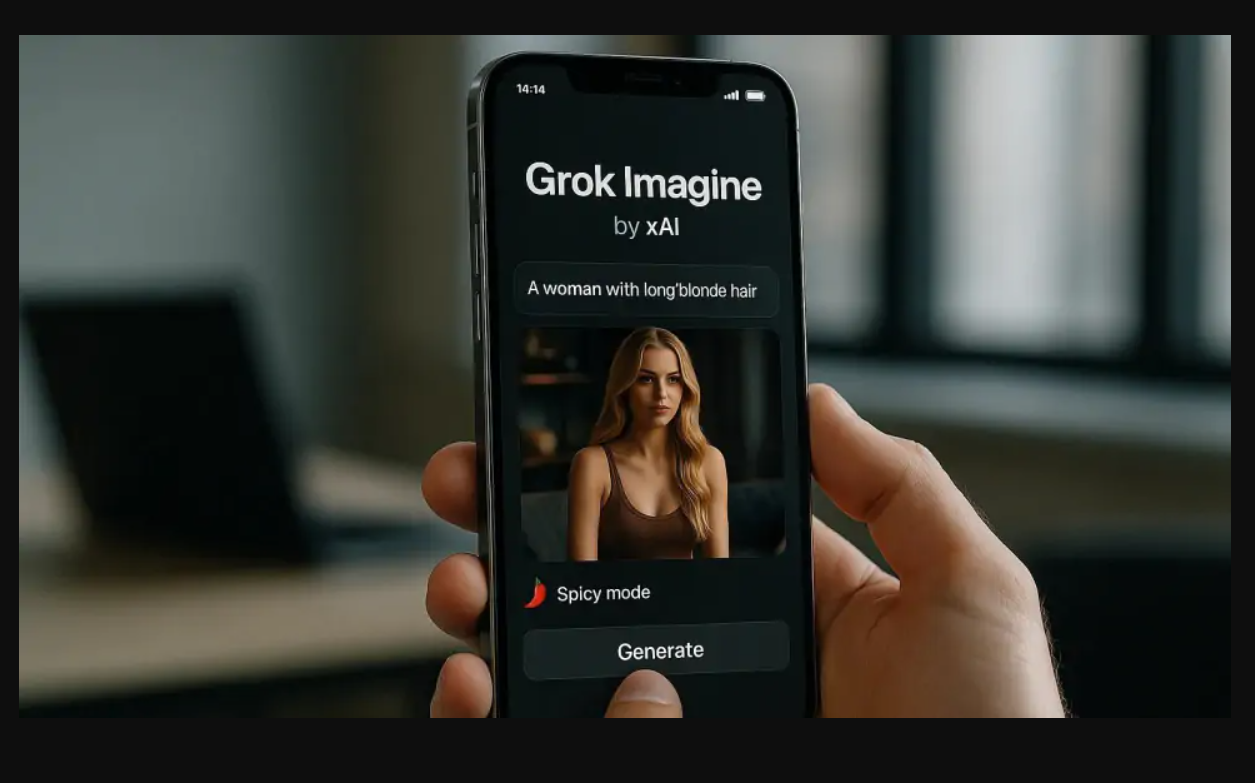
- Các chế độ video
Grok cung cấp nhiều chế độ để người dùng tùy chọn:
- Normal: Cân bằng, phù hợp cho video giới thiệu hoặc demo sản phẩm.
- Fun: Tạo hiệu ứng hài hước, phóng đại, thích hợp cho meme và nội dung giải trí.
- Custom: Cho phép Grok sáng tạo nhiều hơn theo mô tả của bạn, thích hợp cho video mang tính thương hiệu hoặc cá nhân hóa.
- Spicy: Tập trung vào yếu tố gợi cảm. Tuy nhiên, chế độ này chỉ hoạt động trọn vẹn với ảnh do Grok tạo ra và bị giới hạn khi dùng ảnh tải lên. Người dùng cần cân nhắc kỹ khi lựa chọn để tránh các tình huống không mong muốn.
- Thiết bị sử dụng
Vì quá trình dựng video cần khả năng xử lý nhanh, bạn nên sử dụng smartphone có hiệu năng tốt để đảm bảo tốc độ mượt mà, giảm tình trạng giật lag hoặc thoát ứng dụng đột ngột. - Tính năng còn beta
Hiện tại, công cụ vẫn đang trong giai đoạn thử nghiệm. Do đó, đôi khi bạn sẽ gặp phải những lỗi như: chi tiết vật thể chưa chuẩn, gương mặt nhân vật thiếu tự nhiên, hiệu ứng ánh sáng biến dạng hoặc âm thanh chưa thật sự đồng bộ. Đây là hạn chế tạm thời và có thể sẽ được cải thiện trong các bản cập nhật tiếp theo. - Tốc độ xử lý
Một điểm cộng lớn của Grok là thời gian xử lý rất nhanh, chỉ mất vài giây cho mỗi video. Sau khi hoàn tất, hệ thống sẽ đưa ra nhiều phiên bản để bạn lựa chọn, giúp quá trình sáng tạo trở nên linh hoạt và tiết kiệm thời gian. - Âm thanh và chia sẻ
Grok cung cấp sẵn 4 tùy chọn âm thanh để bạn ghép vào video. Sau khi hoàn tất chỉnh sửa, bạn có thể tải video về máy hoặc chia sẻ trực tiếp lên các nền tảng phổ biến như TikTok, YouTube Shorts, Facebook Reels, phục vụ cả mục đích cá nhân lẫn quảng bá thương hiệu.
Việc tạo video bằng Grok AI mang đến một cách thức nhanh chóng, linh hoạt và đầy sáng tạo để biến ý tưởng thành những sản phẩm trực quan ấn tượng. Mặc dù vẫn đang trong giai đoạn thử nghiệm, với những lưu ý và hướng dẫn chi tiết từ A tới Z trong bài viết này, bạn hoàn toàn có thể tận dụng tối đa tính năng của Grok, từ nhập câu lệnh, tải ảnh, lựa chọn chế độ đến ghép âm thanh và xuất video.
Hãy bắt đầu trải nghiệm ngay hôm nay để khám phá tiềm năng sáng tạo vô hạn mà AI mang lại, đồng thời nâng cao hiệu quả nội dung của bạn trên các nền tảng số.

Bài viết ngẫu nhiên
Top 5+ Các phương pháp học tiếng anh online hiệu quả nhất
Th4
Các ứng dụng xem hoạt hình Anime tốt nhất hiện nay – 2024
Th3
Top 6 khóa học thiết kế đồ họa online miễn phí có link học
Th3
Phải làm gì khi Netflix không khả dụng trên thiết bị của bạn?
Th7
Chia sẻ cách làm mờ ảnh trên CapCut “trong 1 nốt nhạc”
Th1
4 lỗi người dùng thường gặp với tài khoản Grammarly
Th4
So sánh Sony Vegas và Adobe Premiere – dựng phim bằng phần mềm nào?
Th3
3 Cách tạo Podcast trên Spotify đơn giản nhanh nhất
Th3